- 학술 기술
크롬북(Chromebook)으로 동영상을 녹화하고 공유하는 방법
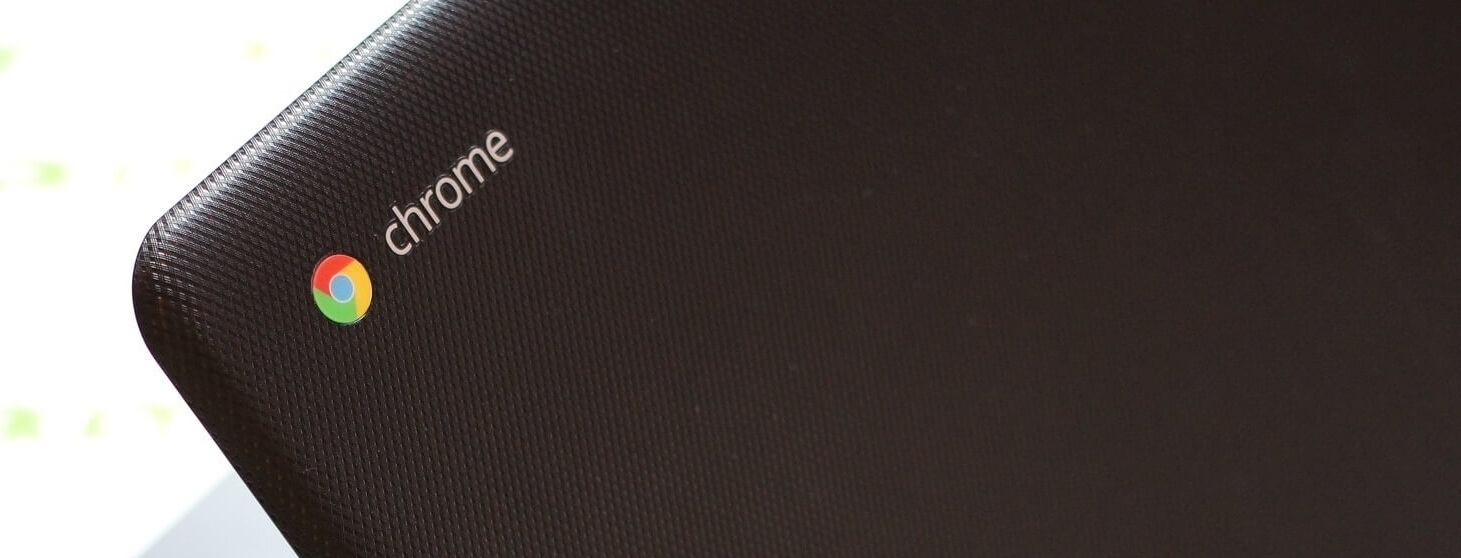
2011 년 5 월 Google은 최초의 Chromebook 출시를 발표했습니다. 당시 저렴한 웹 중심 노트북의 개념은 제한된 하드 디스크 공간, 인상적이지 않은 앱 시장, 오프라인에서 잘 작동하지 않는다는 점을 바탕으로 많은 회의론에 직면했습니다. Register 는 Chromebook이 "2011 년 가장 큰 실수"라고 제안했습니다.
하지만 그 후 몇 년 동안 이러한 노트북은 개인용 컴퓨팅 산업을 혼란에 빠뜨릴 것입니다. Chromebook은 미국에서 macOS 기반 컴퓨터 의 시장 점유율에도 도전했습니다.
이러한 성장을 주도하는 것은 2012 년까지 Chromebook 고객의 가장 큰 범주가 된 교육 기관입니다. 작년에 Chromebook 은 미국 초중고교 교실 용으로 구입 한 모든 노트북 및 태블릿의 60 % 를 차지했습니다. 노트북은 비교적 저렴한 가격대와 점점 인상적인 사양으로 인해 이메일, 워드 프로세싱, 프레젠테이션 및 스프레드 시트와 같은 일반적인 컴퓨팅 활동이 브라우저로 이동 한 학생들에게 완벽하게 적합합니다. Chromebook은 많은 절충을 요구하지 않고 학생들에게 고품질 디지털 및 온라인 학습 경험을 제공 할 수 있습니다.
이제 크롬 북을 사용하여 생소한 e- 러닝의 세계를 탐색하는 교사와 집에서 배우려는 학생을 위해 Panopto는 이제 크롬 북에서 수업 동영상을 녹화, 공유 및 볼 수있는 사용하기 쉬운 경량 온라인 애플리케이션을 제공합니다. .
Chromebook(크롬북)을 위한 최고의 스크린 레코더
Chromebook을 사용하는 교사의 경우 Panopto의 무료 온라인 동영상 및 스크린 레코더를 사용하면 동영상 수업을 쉽게 녹화 할 수있을뿐만 아니라 학생들과 공유하는 과정도 간소화됩니다. Panopto에 가입 할 필요도 없습니다.
Panopto의 Chromebook 용 무료 스크린 레코더를 사용하여 페이스 캠 비디오와 화면 녹화를 동시에 캡처하는 방법은 다음과 같습니다.
- 웹 브라우저에서 Panopto Express를 열 려면 여기 를 클릭하고 "지금 녹화 시작 "을 클릭 한 다음 프롬프트를 클릭하여 Panopto와 브라우저가 웹캠과 마이크에 액세스하도록 허용하십시오 (첫 방문시에만 수행해야 함).
- 당신이해야 할 모든 당신이 기록하고 싶은있는 장치를 선택 있도록 Panopto 자동으로 연결된 기록 장치를 자동으로 감지합니다. 레코더 화면 상단에있는 아이콘을 클릭 한 다음 마이크, 웹캠 및 화면을 켜고 끕니다.
- 오른쪽 하단 모서리에있는 톱니 바퀴 아이콘을 클릭하여 Ultra HD 녹화 (4K) , 가상 배경 흐림 및 교체 , Panopto의 자동 추적 스마트 카메라 기능을 켭니다. .
- 프레젠테이션 슬라이드 (예 : PowerPoint 또는 Google 프레젠테이션) 또는 녹화중인 화면에 표시 할 프로그램을 엽니 다.
- 설정이 완료되었습니다. 빨간색 녹음 버튼을 클릭 하고 교육을 시작하십시오.
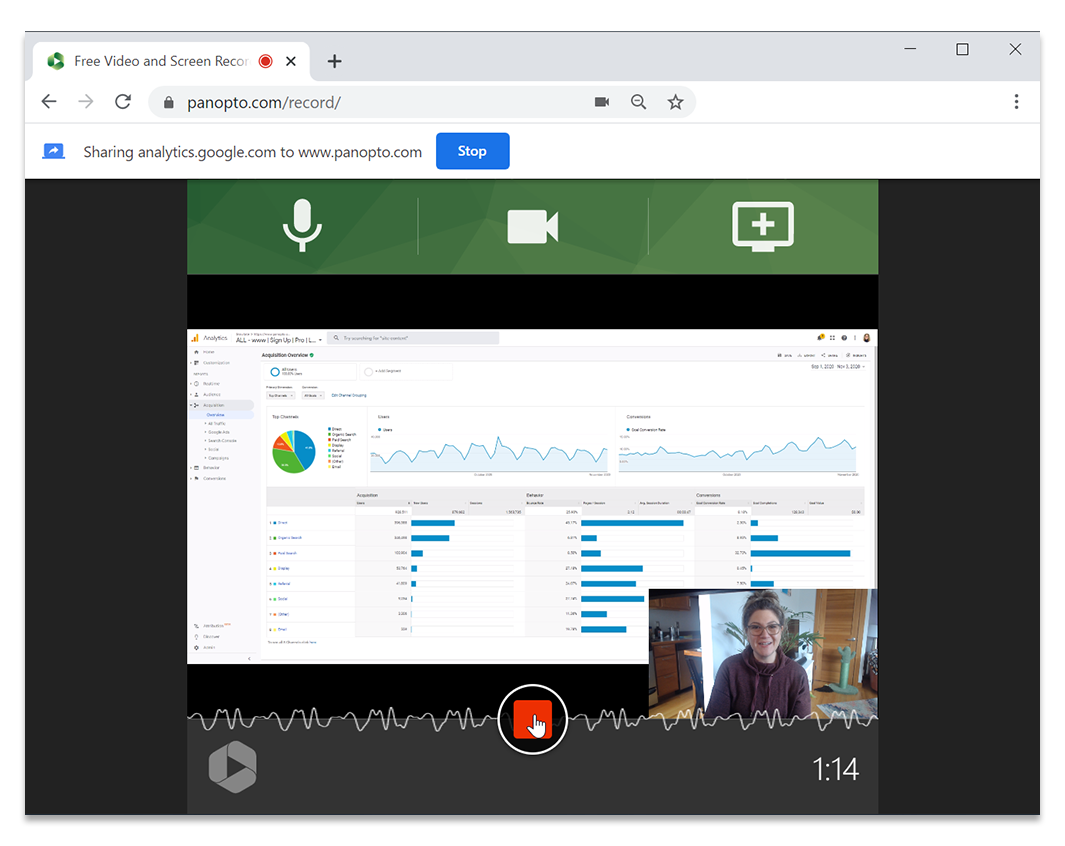
레슨 발표를 마치면 빨간색 버튼을 다시 클릭하여 녹음을 중지합니다. Panopto는 간편한 온라인 공유를 위해 비디오 처리를 자동으로 시작합니다. 여기에서 Panopto를 통해 학생들과 안전하게 공유하거나 ( 이 작업을 수행하려면 무료 계정 에 가입해야 함) YouTube 또는 Google 클래스 룸에 동영상을 업로드하거나 컴퓨터에 동영상 파일을 다운로드 할 수 있습니다.
가장 좋은 점은 녹화 시간 제한, 광고, 워터 마크가 없다는 것입니다. 자신이 만든 비디오 콘텐츠를 소유합니다. 또한 공유하기 전에 비디오 편집 소프트웨어로 녹화를 편집하여 다듬거나 무료 온라인 비디오 편집기 를 사용하기 위해 Panopto에 비디오를 업로드 할 수 있습니다.
사용자의 유용한 팁 : 실수를했거나 수업의 일부를 다른 방식으로 발표하고 싶다면 멈추지 말고 녹음을 계속하고 잠시 멈춰 숨을 크게 쉬었다가 다시 가르치십시오. 작업을 마친 후에 원하지 않는 섹션을 편집 할 수 있으며 잘라낼 수있는 조용하고 조용하게 휴식을 취할 수 있습니다.
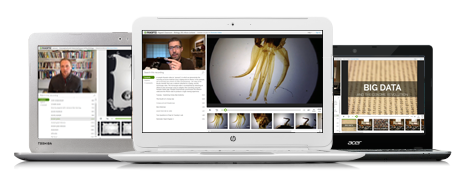
Panopto의 비디오 플레이어는 모든 Chromebook에서 완벽하게 작동합니다.
학생들이 Chromebook에서 Panopto(파놉토) 동영상을 볼 수 있을까요?
예.
강의 녹화 , 뒤집힌 교실 및 학생 비디오 프로젝트 는 이메일, 문서, 프레젠테이션 및 스프레드 시트만큼 오늘날 교실의 일부가되었습니다.
Chromebook에 투자 한 학생, 학교, 대학의 증가를 지원하기 위해 Panopto의 미디어 스트리밍 기술은 Chromebook을 사용하는 모든 사람에게 Panopto의 고유 한 학습 최적화 동영상 재생 환경을 제공합니다. Panopto에서 학생들은 강의실과 같은 가상 학습 환경 에서 웹 브라우저 내 에서 화면, Google 프레젠테이션 프레젠테이션 및 기타 비디오 소스와 함께 강의를 발표하는 교사를 볼 수 있습니다.
고유 한 멀티 스트림 동영상 재생은 Chromebook을 포함한 모든 노트북에서 학생들에게보다 실감 나는 경험을 제공합니다.
또한 Panopto에는 학생들이 개인화 된 속도로 학습하는 데 도움이되는 재생 기능이 포함되어 있습니다. 가변 속도 재생을 사용하여 학생들은 복잡한 주제에 집중하기 위해 비디오 속도를 늦추거나 주문형 강의를 빠르게 검토하기 위해 속도를 높일 수 있습니다.
Panopto의 비디오 플레이어는 사용 가능한 네트워크 대역폭에 따라 재생 품질을 동적으로 조정하는 적응 형 비트 전송률 스트리밍 (ABS)도 지원합니다. 이것은 더 빠른 비디오 시작을 제공하고, 검색 시간을 줄이며, 인터넷 연결이 느린 학생들을 위해 재생 중에 버퍼링을 최소화합니다.
훌륭한 온라인 학습 경험의 일환으로 Chromebook을 사용하는 학생들은 Panopto의 비디오 플레이어에있는 모든 대화 형 도구에도 액세스 할 수 있습니다. 여기에는 학생들이 비디오 내에서 말하거나 표시된 단어를 찾아 즉시 빨리 감을 수있는 스마트 검색 및 학습 보조 자료로 향후 참조 할 비디오 내 포인트를 북마크 할 수있는 디지털 노트가 포함됩니다.
Panopto의 주요 목표 중 하나는 광범위한 플랫폼과 장치에 고품질 온라인 학습 경험을 제공하는 소프트웨어를 만드는 것입니다. Chromebook을 사용하는 전 세계 4 천만 명의 학생과 교육자들에게 교육에서 가장 널리 사용되는 기기 중 하나에서 고품질 온라인 학습 콘텐츠 제공을 지원할 수 있다는 사실을 자랑스럽게 생각합니다.
학교의 Chromebook에서 작동하는 E-Learning 솔루션을 찾고 계십니까?
Panopto는 학교 전체를위한 가상 교실을 강화하여 e- 러닝을 간단하고 성공적으로 만들 수 있습니다. 자세한 내용은 지금 문의하십시오!




